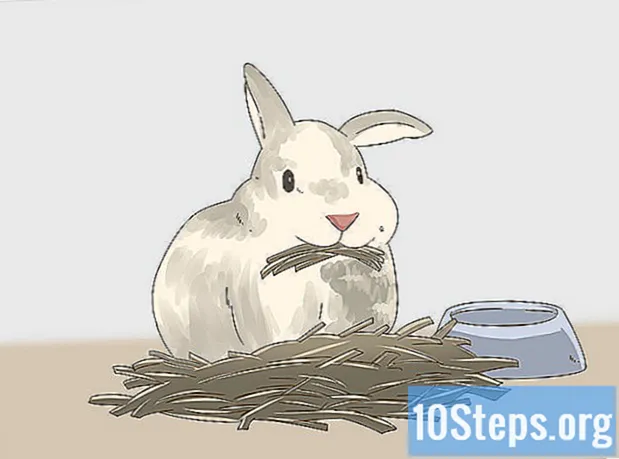Isi
Xbox One dibuat untuk selalu memiliki koneksi internet aktif, menyebabkan pembaruan diunduh secara otomatis, hampir sepanjang waktu, tanpa meminta konfirmasi dari pemain. Anda dapat mengubah pengaturan konsol sehingga pembaruan diunduh secara manual atau otomatis. Selain itu, ada beberapa langkah yang dapat dilakukan jika Xbox One mengalami kesulitan dalam menginstal "pembaruan".
Langkah
Metode 1 dari 3: Menyiapkan pembaruan otomatis
Aktifkan mode Snapshot. Seperti yang dinyatakan sebelumnya, Xbox One dirancang untuk selalu terhubung ke internet, dan mode Instan akan secara otomatis mengunduh dan menginstal pembaruan apa pun yang tersedia. Xbox One Anda memerlukan koneksi internet untuk mengaktifkan opsi ini.
- Buka layar beranda Xbox One.
- Tekan tombol Menu pada pengontrol.
- Pilih "Settings" dan kemudian "Power and Startup".
- Setel Power Mode ke "Snapshot".
- Pastikan opsi "Unduh Unduhan Secara Otomatis" dicentang.
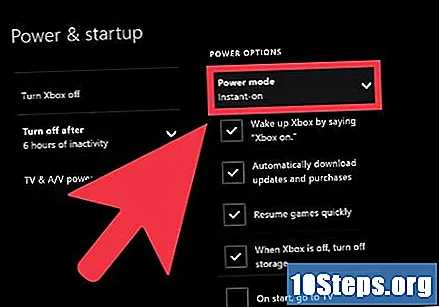
Matikan Xbox One Anda setelah selesai bermain. Dengan mengaktifkan mode Instan, konsol tidak akan mati sepenuhnya, tetapi akan memasuki mode daya rendah. Dalam keadaan ini, itu akan memindai dan memeriksa pembaruan setiap hari, mencoba menginstalnya secara otomatis jika ditemukan.
Nyalakan Xbox One Anda seperti biasa. Untuk sebagian besar pembaruan, Anda tidak perlu melakukan apa pun, tetapi mungkin konfirmasi bahwa Anda ingin menginstal pembaruan muncul setelah sistem melakukan booting.
Metode 2 dari 3: Pembaruan Manual
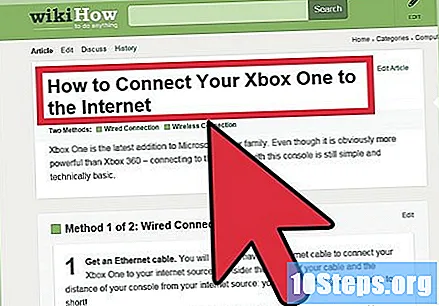
Pastikan Anda terhubung ke Xbox Live. Satu-satunya cara untuk memperbarui konsol adalah memiliki koneksi Xbox Live. Klik di sini untuk mempelajari cara menghubungkan.- Jika Anda tidak memiliki akses internet di Xbox One Anda, hubungi Microsoft untuk instruksi tentang menerapkan file pembaruan manual. Perusahaan bahkan mungkin dapat memberi Anda tautan untuk mendapatkan file pembaruan, yang dapat diunduh, ditransfer ke drive USB dan diinstal di Xbox One. File-file ini hanya ditawarkan kepada pengguna yang tidak dapat menghubungkan konsol ke internet.
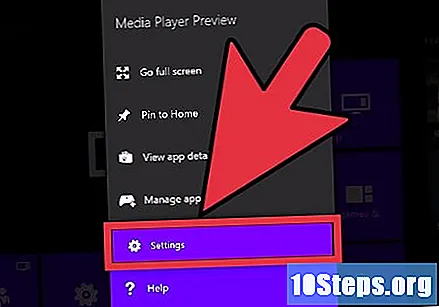
Buka menu "Pengaturan". Jika Anda tidak mengaktifkan mode Instan atau pembaruan tersedia saat menggunakan konsol, ini dapat diterapkan secara manual dari menu "Pengaturan", yang dapat diakses dari layar beranda.- Pembaruan dirilis dalam dua bentuk: "Tersedia" dan "Wajib". Pembaruan "yang tersedia" dapat diunduh kapan saja dan tidak diperlukan untuk terhubung ke Xbox Live. Setelah beberapa saat, pembaruan "Tersedia" akan menjadi "Wajib", yaitu wajib untuk tersambung ke layanan Xbox Live.Jika pembaruan sekarang "Wajib", layar pembaruan akan terbuka secara otomatis saat Anda menghidupkan Xbox One. Anda tidak akan dapat mengakses Live sampai "pembaruan" seperti itu dipasang.
Pilih "Sistem" dari menu "Pengaturan".
Pilih "Perbarui Konsol". Jika pembaruan tersedia, Anda akan melihat layar "Saatnya Memperbarui". Ukuran "update" akan ditampilkan.
Pilih "Mulai Pembaruan" dan tekan "A" untuk memulai proses pembaruan. File akan diunduh dan dipasang - Xbox One dapat dimulai ulang selama atau setelah proses.
- Jika Anda memilih untuk tidak menginstal pembaruan, tekan "Putuskan & Tutup". Anda akan keluar dari Xbox Live dan dapat menggunakan konsol Anda untuk bermain game secara offline, namun, Anda tidak akan diizinkan untuk bermain online atau mengunduh pembaruan game sampai Anda menginstal "pembaruan" wajib.
Metode 3 dari 3: Pemecahan Masalah
Pesan "Xbox Anda hampir penuh" muncul saat mencoba memperbarui. Ini seharusnya hanya muncul saat mencoba memperbarui game atau aplikasi; File sistem tidak terpengaruh oleh ruang yang tersedia di disk.
- Buka menu "Game dan Aplikasi Saya".
- Pilih game, aplikasi, atau cuplikan yang tidak lagi Anda gunakan.
- Tekan tombol "Menu" pada pengontrol Anda dan pilih "Uninstall".
- Coba perbarui lagi setelah mengosongkan sebagian ruang.
Pesan "Ada masalah dengan pembaruan" muncul. Ini biasanya disebabkan oleh masalah saat menyambung ke jaringan, dan banyak pengguna telah melaporkan bahwa itu muncul kapan saja - sebelum, selama, atau setelah pembaruan.
- Pastikan konsol terhubung ke Xbox Live dan coba perbarui lagi.
- Jika Anda masih tidak dapat mengunduh file, matikan Xbox One Anda sepenuhnya dan lepaskan kabel daya selama sekitar 30 detik. Letakkan kembali dan mulai konsol untuk mencoba mendownloadnya lagi.
- Jika Anda masih tidak berhasil, coba gunakan Alat Diagnostik Pembaruan Sistem. Program ini dapat diunduh dari Microsoft di sini, di mana beberapa petunjuk untuk menjalankannya juga tersedia. Diperlukan drive USB yang diformat dalam NTFS dengan setidaknya 2 GB ruang kosong. Saat menjalankan alat ini di Xbox One, Anda harus menunggu lama hingga prosesnya selesai.
- Jika tidak ada langkah di atas yang berfungsi untuk memperbarui konsol, Anda perlu menghubungi Microsoft untuk menjadwalkan perbaikan konsol.